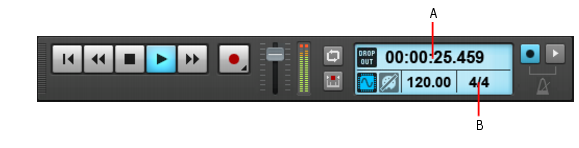Tout projet comporte une position temporelle actuelle qui vous indique à quel stade de votre morceau vous êtes rendu. Cette position de lecture, matérialisée dans la vue Pistes par une ligne verticale, est indiquée dans le module Transport de la barre des commandes (voir Module Transport).Figure 30. Module Transport de la barre des commandes.A. Position de lecture actuelle (cliquez pour passer d'un format à un autre) B. Signature rythmique




Tip - Searching Documentation
Tip: To search for a specific topic, type your search query in the Search Cakewalk.com field at the top right of this page.
When the search results appear, click which product's documentation you would like to search to filter the search results further.
Note - Using Offline Help
Note: If you prefer to always use offline Help, go to Edit > Preferences > File > Advanced in your Cakewalk software and select Always Use Offline Help.
If you are not connected to the internet, your Cakewalk software will default to showing offline help until an internet connection becomes available.